Fix: Avast Antivirus Issues v operacijskem sistemu Windows 10
Ste že poskusili namestiti Avast Antivirus na nov računalnik z operacijskim sistemom Windows 10? Včasih lahko uporabniki naletijo na nekaj resnih težav s programsko opremo Avast Windows 10.
Najbolj nadležno od njih je dejstvo, da Avast ne prepozna sistemskih datotek Windows kot del operacijskega sistema in jih poskuša izbrisati.
Ta članek vam bo pokazal, kako popraviti Avast vprašanja na Windows 10 in katero različico protivirusnega programa namestiti.
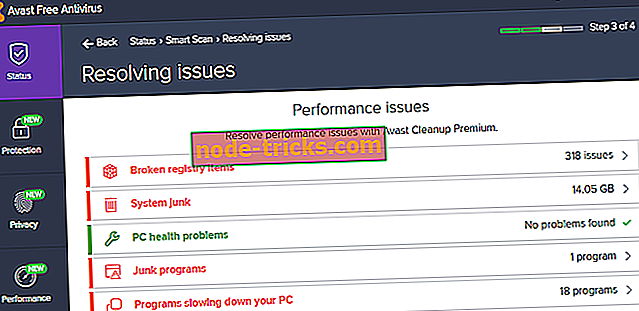
Avast je eden najbolj priljubljenih protivirusnih programov. Mnogi uporabniki, ki so uporabljali Avast na prejšnjih različicah operacijskega sistema Windows, so ga namestili tudi v Windows 10 - nekateri so si premislili in prešli na Windows Defender, vendar je to zgodba za drug dan.
Toda tudi če je Avast Antivirus popolnoma združljiv z operacijskim sistemom Windows 10, se lahko še vedno pojavijo nekatere napake. V tem članku bomo našteli najpogostejše težave, o katerih so poročali uporabniki, in njihove ustrezne rešitve.
Sledite spodnjim navodilom. Upamo, da vam bodo te rešitve v pomoč.
Kako popraviti Avast Antivirus Težave v Windows 10
- Akcijski center Windows 10 ne prepozna Avasta
- Avast povzroča črni zaslon v sistemu Windows 10
- Napaka med procesom zaupanja med namestitvijo
- Avast Antivirus se ne bo posodobil
- Avast se ne bo začel
Primer 1 - Akcijski center Windows 10 ne prepozna Avasta
Ena izmed najpogostejših težav z Avastom v sistemu Windows 10 je, ko akcijski center ne prepozna Avast. Če se to zgodi, boste verjetno prejeli pojavna sporočila na spodnji desni strani zaslona, kjer boste rekli, da sta » Windows Defender in Avast Antivirus izklopljena « ali » Windows ni našel protivirusnega programa «. Na srečo obstaja preprosta rešitev za to, samo sledite spodnjim korakom.
Najprej bomo poskušali onemogočiti Avast Antivirus in ga ponovno omogočiti, da bo Windows 10 prisiljen prepoznati:
- Z desno tipko miške kliknite ikono Avast v opravilni vrstici
- Pojdite na nadzor Shields in izberite Disable za 10 minut

- Potem ga ponovno omogočite na enak način in izberete Omogoči vse ščite
To bi moralo pomagati Windows 10 prepoznati Avast, in zgoraj omenjena sporočila vam ne bi smela več motiti. Če pa je vprašanje še vedno prisotno, lahko poskusite še eno možnost. Natančno to morate storiti:
- Z desno miškino tipko kliknite meni »Start« in izberite ukazni poziv (skrbnik)
- V ukaznem pozivu vnesite winmgmt / verifyrepository > pritisnite Enter.

- Če dobite 'WMI repozitorij je v skladu-ni odkritih težav, ' tip 'winmgmt / resetrepository' in pritisnite Enter.
- Če dobite 'WMI repozitorij v neskladju z zaznanimi problemi', vnesite 'winmgmt / salvagerepository' in pritisnite Enter.
- Če dobite "shrambo WMI - shrambo WMI - je repozitorij WMI uspešno obnovljen, " nadaljujte do zadnjega koraka.
- Zdaj ponastavite računalnik.
Primer 2 - Avast povzroča črni zaslon v sistemu Windows 10
Nekateri uporabniki so tudi poročali, da je namestitev Avast na Windows 10 povzročila težave s črnim zaslonom. To ni pogosta težava, če pa ste jo doživeli, lahko poskusite z naslednjo rešitvijo:
- Kliknite ikono Avast v opravilni vrstici in odprite uporabniški vmesnik Avast
- Pojdite na zavihek Nastavitve in nato na Splošno

- Pojdite na možnosti Izključitve, kliknite Dodaj in dodajte naslednji naslov za izključitve:
- C: WindowsExplorer.exe, 'in' C: WindowsImmersiveControlPanelSystemSettings.exe

- C: WindowsExplorer.exe, 'in' C: WindowsImmersiveControlPanelSystemSettings.exe
- Znova zaženite računalnik.
Po tem se ne bi več morali spopasti s problemom črnega zaslona. Toda, če to storite, morda problem ni povezan z Avastom, zato vam priporočam, da si ogledate naš članek o tem, kako odpraviti težave z zaslonom v sistemu Windows 10 za dodatne rešitve.
- TUDI READ: Fix: Avast "rešiti vse" funkcija ne deluje v operacijskem sistemu Windows 10
Primer 3 - Napaka „Process Trust“ med postopkom Avast namestitve
To sporočilo o napaki se včasih prikaže, ko poskušate namestiti Avast na Windows 10. Na voljo je pojavno sporočilo » Process Trust « s fatalno napako, ki pravi »Avast ne zaupa Avast Installerju«. To pomeni, da Avast ne morete namestiti v računalnik.
Ta napaka se pojavi zaradi spora med Avastom in trenutnim protivirusnim programom. Torej, samo onemogočite svoj trenutni protivirusni program (v večini primerov je to Windows Defender) in ponovno poskusite namestiti Avast. Tokrat ne boste imeli težav. Ta napaka vas bo spomnila, da imata dva protivirusna programa, nameščena na vašem računalniku, dobro.
- TUDI READ: Fix: Windows 10 preprečuje namestitev protivirusne programske opreme
Primer 4 - Avast Antivirus se ne bo posodobil
Včasih Avast morda ne bo posodobil svojih definicij virusov. To je precej velika težava, saj računalnik pusti občutljive na najnovejše grožnje.
Če ne morete namestiti najnovejših posodobitev za Avast, sledite spodnjim predlogom:
- Posodobite svoj operacijski sistem - z zastarelimi različicami Windows lahko druge aplikacije in programi preprečijo pravilno izvajanje. Pojdite v Nastavitve> Posodobitev in varnost> Posodobitve za Windows> preverite, ali so na voljo posodobitve.

- Začasno onemogočite požarni zid / VPN . Včasih vam požarni zid prepreči namestitev najnovejših posodobitev programske opreme v napravo. Pojdite na Start> vnesite 'požarni zid'> dvakrat kliknite na 'Windows Firewall'. Kliknite možnost »Vklop in izklop požarnega zidu sistema Windows«> izklop zaščite požarnega zidu.

- Očistite zagon računalnika . Ta rešitev vam omogoča zagon operacijskega sistema Windows 10 z minimalnim številom programov in gonilnikov. Konflikt programske opreme lahko blokira tudi posodobitve programa Avast. Ta rešitev vam pomaga odpraviti konflikte programske opreme kot možen vzrok za ta problem. Spodaj so navedeni naslednji koraki:
- Vnesite System Configuration v iskalno polje> pritisnite Enter
- Na zavihku Storitve > potrdite polje Skrij vse Microsoftove storitve > kliknite Onemogoči vse .

- Na kartici Startup > kliknite Open Task Manager .
- Na kartici Zagon v Upravitelju opravil> izberite vse elemente> kliknite Onemogoči .

- Zaprite upravitelja opravil .
- Na kartici Startup v pogovornem oknu System Configuration (Konfiguracija sistema) kliknite OK (V redu).
- Znova zaženite računalnik in poskusite posodobiti Avast.
Primer 5 - Avast se ne bo začel
Če Avast ne naloži, lahko poskusite popraviti programsko opremo. Pojdite na Start> vnesite 'nadzorna plošča'> zaženite Nadzorno ploščo> pojdite v Programi> Odstrani program> Izberite Avast> Izberi popravilo.
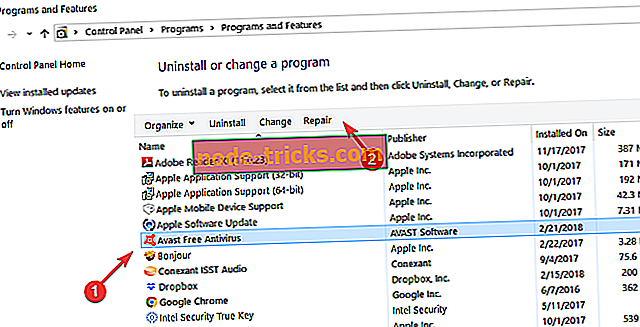
Ko je postopek končan, lahko znova zaženete računalnik in preverite, ali težava še vedno obstaja.
Če Avast še vedno ne bo odprt, lahko uporabite tudi rešitve, predlagane za odpravljanje težav s posodobitvijo programa Avast.
To je vse, upam, da ta članek zajema vse glavne napake Avast, ki jih lahko dobite v operacijskem sistemu Windows 10, in da vam je pomagal tudi pri njihovem reševanju.
Tudi če imate dodatna vprašanja v zvezi s to temo, se v spodnjem oddelku za komentarje spustite vrstico, mi pa vam bomo čim prej pomagali.
Opomba urednika: Ta objava je bila prvotno objavljena marca 2015 in je od takrat popolnoma prenovljena in posodobljena zaradi svežine, natančnosti in celovitosti.
















